Configuração de Widget*
*Ainda estamos trabalhando nisso!
Visão Geral
Com widgets você pode exibir qualquer dado que desejar no dashboard. A biblioteca de widgets permite escolher o tipo de widget, cada um com seu próprio comportamento.
Estrutura Básica do Widget
Para configurar um widget, há duas seções principais: Recursos e Design.
Recursos
Nos recursos, você pode configurar consultas para buscar dados. Escolha o recurso desejado e crie uma consulta. O resultado da consulta é uma lista de itens.
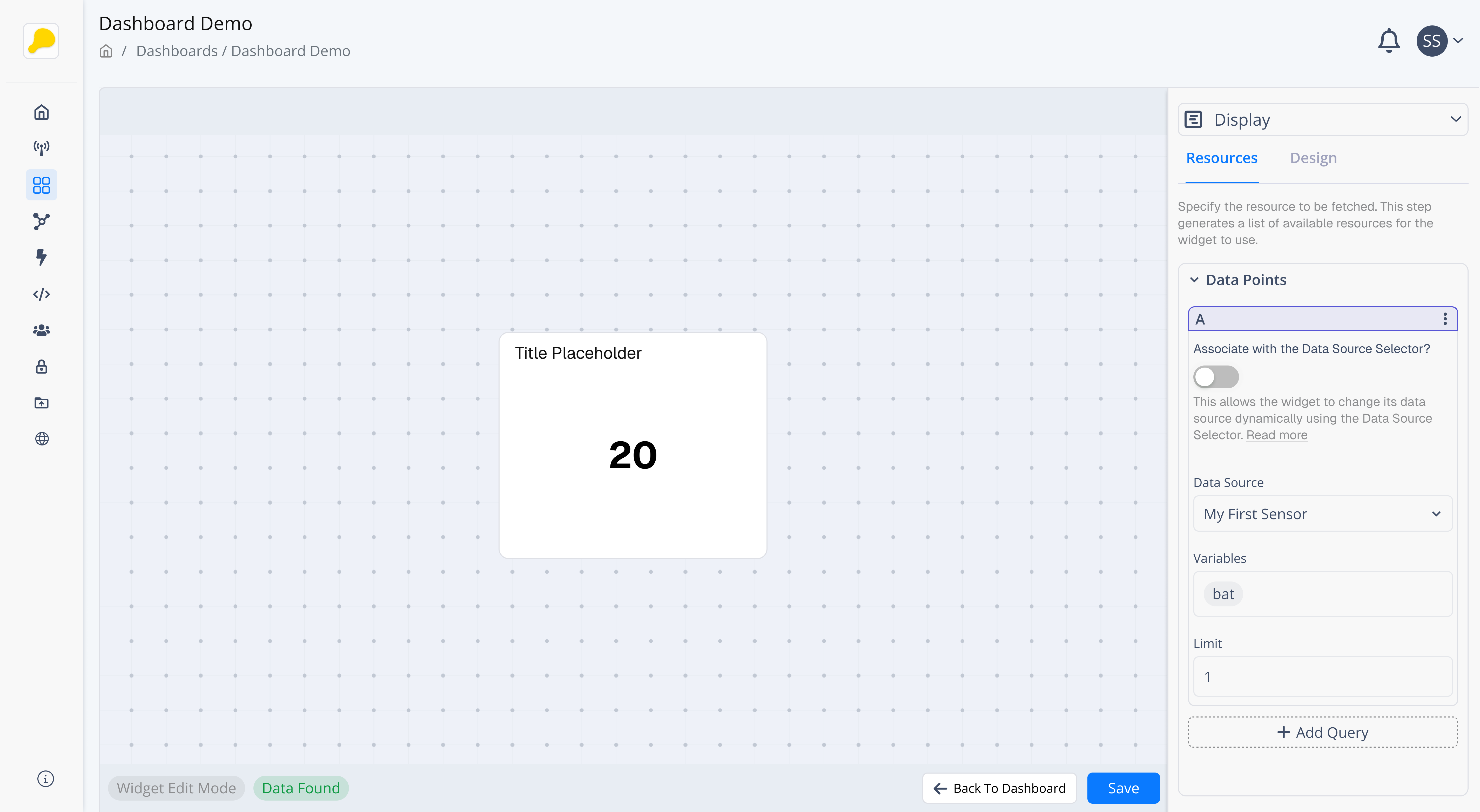
Widgets esperam uma lista resultante de consultas configuráveis. Se os dados estiverem no formato correto esperado pelo widget, ele exibirá o valor. Caso contrário, será necessário refinar os dados consultados. Isso pode ser feito na segunda seção, Design.
Design
No design, você pode refinar o resultado das consultas aos recursos e personalizar a aparência do widget.
Refinar Dados
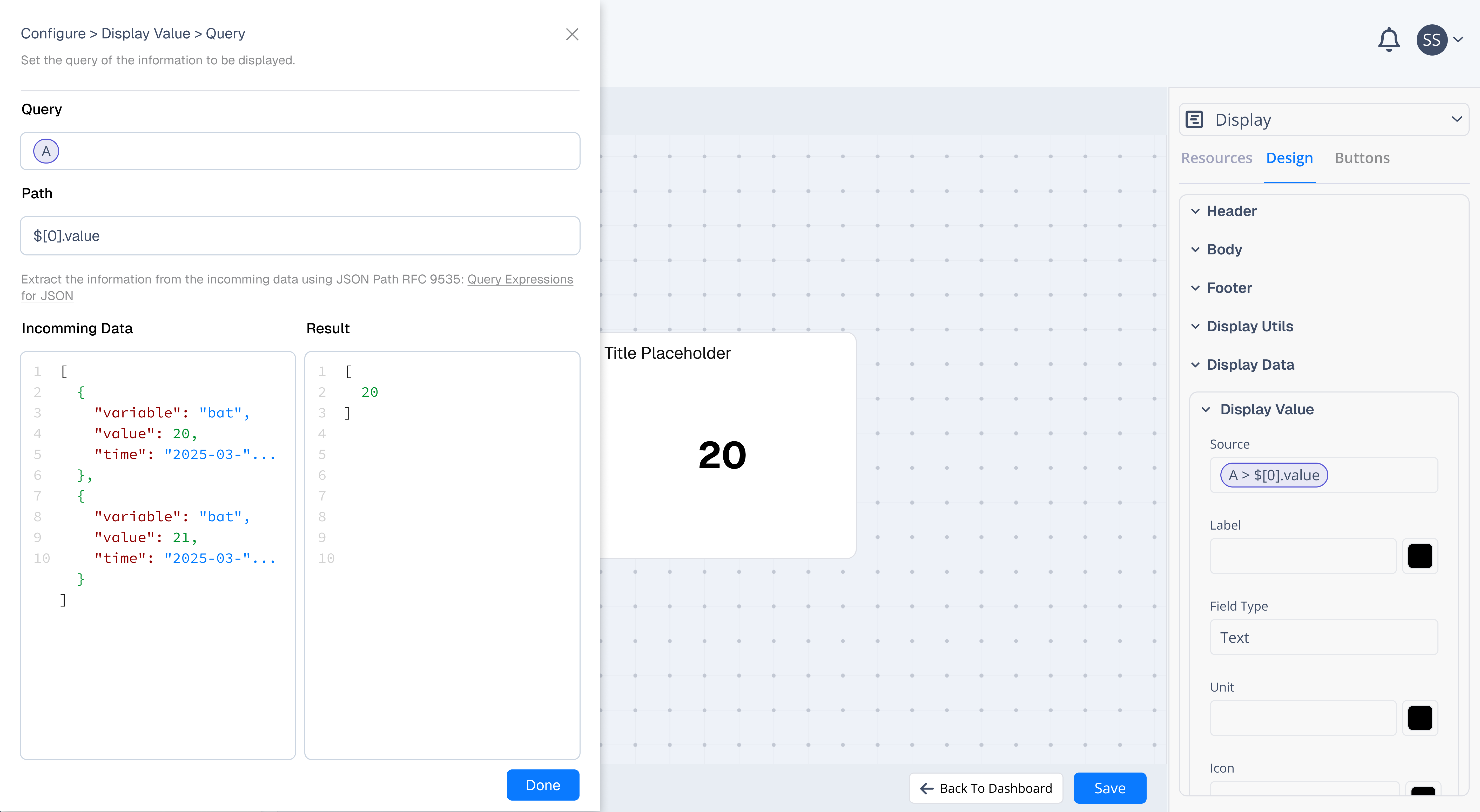
Personalização da Aparência
Widgets compartilham uma estrutura base; tudo que é apresentado em Cabeçalho, Corpo e Rodapé pode ser personalizado. As seções específicas, no entanto, variam conforme o tipo de widget escolhido.
Todos os tipos de widgets podem exibir recursos como:
- Data Points
- Objects
- Devices & Entities
- Users
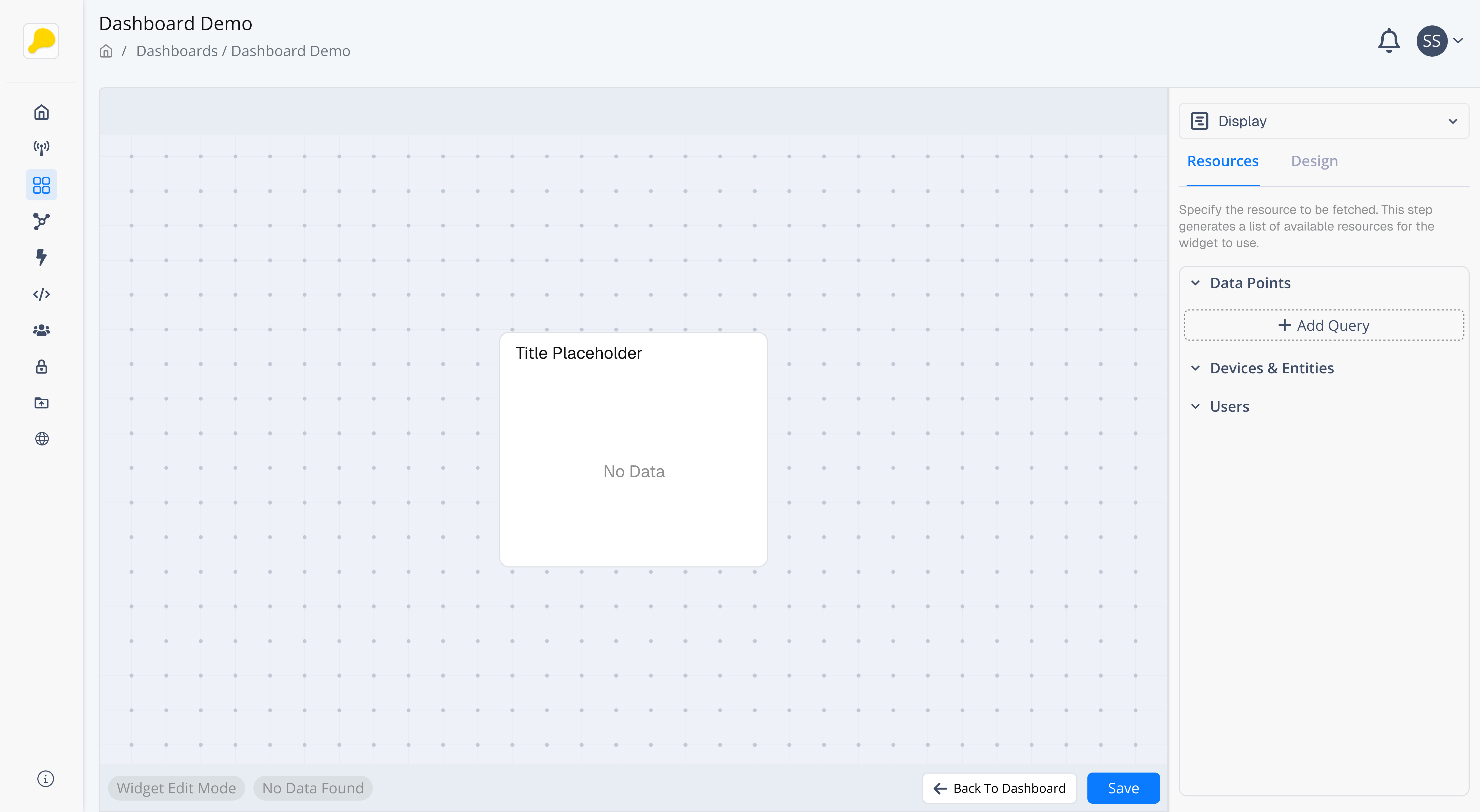
Estruturas Específicas de Widget
Display
- Tipo: Valor único
- Entrada esperada: Data Point, Object, Texto ou Número (ex:
[{"variable": "bat","value": "20", "time": "2025-03-25T21:03:07.550Z"}]["100"]ou[100]). - Tipos de entrada suportados: Texto ou Número
Card
- Tipo: Valor único
- Entrada esperada: Data Point, Object, Texto ou Número (ex:
[{"variable": "bat","value": "20", "time": "2025-03-25T21:03:07.550Z"}]["100"]ou[100]). - Tipos de entrada suportados: Texto ou Número
Dial
- Tipo: Valor único
- Entrada esperada: Data Point, Object ou Número (ex:
[{"variable": "bat","value": 20, "time": "2025-03-25T21:03:07.550Z"}]["100"]ou[100]). - Tipos de entrada suportados: Número
Chart
- Tipo: Valores múltiplos
- Entrada esperada: Data Point (ex:
[{"variable": "bat","value": 20, "time": "2025-03-25T21:03:07.550Z"},{"variable": "bat","value": 21, "time": "2025-03-25T21:03:07.550Z"}...]). - Tipos de entrada suportados: Número
Table
- Tipo: Valores múltiplos
- Entrada esperada: Data Point, Object, Texto ou Número (ex:
[{"variable": "bat","value": 20, "time": "2025-03-25T21:03:07.550Z"},{"variable": "bat","value": 21, "time": "2025-03-25T21:03:07.550Z"}...]ou[100]). - Tipos de entrada suportados: Texto ou Número
Forms
Widgets de valor único esperam apenas um valor para exibir. Se uma lista com múltiplos valores for retornada, será exibido apenas o último item.